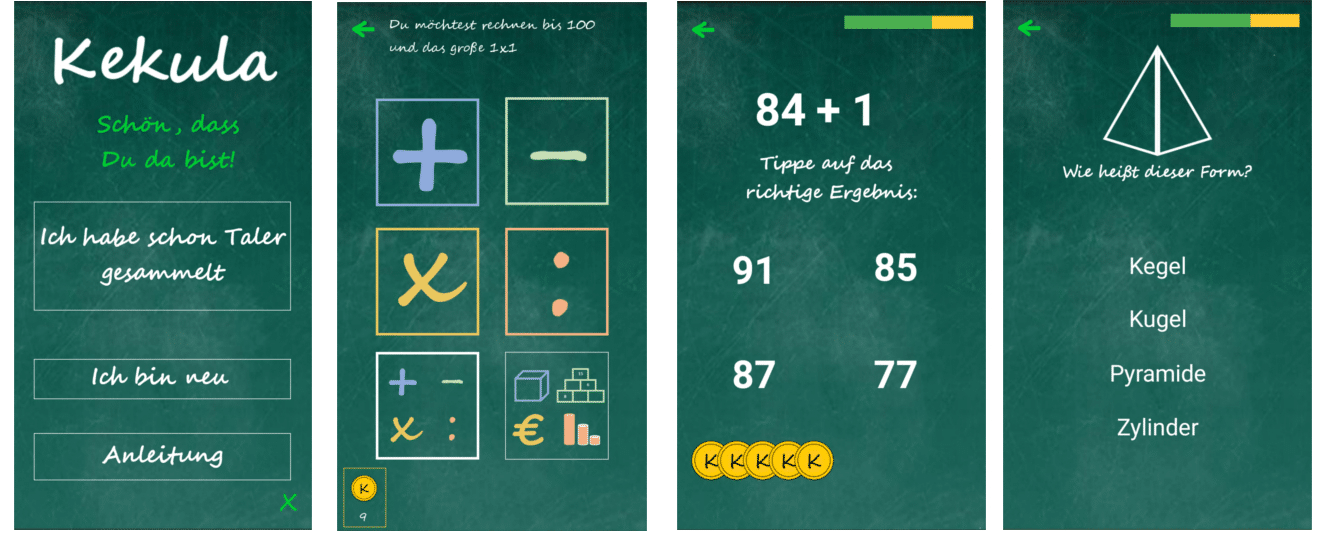Kekula für die Grundschule
Wir freuen uns, dass Sie sich für unsere Kekula-App interessieren. Mit der Kekula-App macht Mathe-Förderung spaß. Ihre Kinder bleiben „am Ball“ und entwickeln ihre Mathe-Fähigkeiten spielerisch weiter. Dabei gehen wir neue Wege bei der Begeisterung fürs Lernen…
Bei der Entwicklung unserer App war uns die zeitgemäße Motivation der Kinder besonders wichtig. Medien wie Youtube sind in unserem Alltag nicht mehr weg zu denken, mit Kekula finden Kinder den richtigen und vor allem dosierten Einstieg
Anmelden
Jeder Benutzer verwaltet sein eigenes Taler-Konto. Daher muss sich jeder Benutzer anmelden. Für die Anmeldung wird lediglich ein Name oder Spitzname benötigt. Der Name wird lokal auf dem Handy gespeichert, weitere persönliche Daten werden nicht verlangt oder gespeichert.
Wurde ein Name bereits gespeichert, so erscheint eine Meldung mit der Möglichkeit dessen Konto zu öffnen oder einen neuen Namen einzugeben.
Sind bereits Taler gesammelt oder ist der Name bereits gespeichert, so kann dieser Name beim Start ausgewählt werden. Bereits vorher gesammelte Taler werden geladen und sind auf dem Taler-Konto sichtbar.
Einstellungen
Nachdem ein Name eingegeben ist, werden die Einstellungen wie zum Beispiel der Schwierigkeitsgrad angezeigt. Die Einstellungen können übernommen werden oder auch geändert werden.
Das spätere Ändern der Einstellungen ist über die Funktion Anleitung möglich. Dazu klicken Sie in der Anleitung auf der zweiten Seite auf dem Button „Für Eltern“. Alle gespeicherten Namen werden aufgelistet. Wählen Sie zunächst den Namem aus und ändern Sie in den nachfolgenden Formularen die Einstellungen. Sie haben auch hier die Möglichkeit einen Namen komplett zu löschen. Hier haben Sie zusätzlich die Möglichkeit, Voreinstellungen zu ändern. So können Sie die maximale Länge eines Videos oder die Anzahl der Taler, die für ein Video benötigt werden, ändern.
Mathe üben
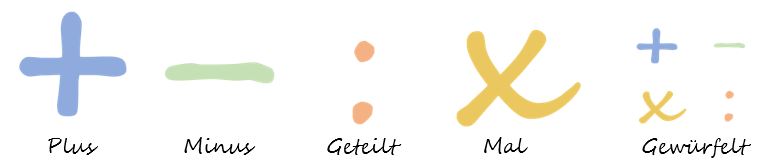
Nach der Anmeldung können die Rechen-Aufgaben über den Menüpunkt „Mathe üben“ gestartet werden. Der Benutzer hat hier die Möglichkeit die Aufgaben differenziert zu üben, zum Beispiel nur Plus-Aufgaben oder das kleine Einmaleins. Die Auswahlmöglichkeiten der Aufgaben-Typen sind:
Zusätzlich zu den obengenannten Aufgabe-Typen besteht ab jetzt auch die Möglichkeit Aufgaben in folgenden Bereichen zu üben:
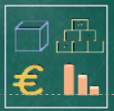
– Rechenaufgaben mit Euro – Scheinen und Münzen
– Rechenaufgaben mit Euro – Sachaufgaben oder Textaufgaben
– Rechnen mit Rechenmauer oder Zahlenmauer
– Rechenaufgaben mit Gewichten: Tonne (t), Kilogramm (kg), Gramm (g)
– Rechenaufgaben mit Längenmaßen: Kilometer (km), Dezimeter (dm), Meter (m), Zentimeter (cm) und Millimeter (mm)
– Mathe mit dem Mathe-Würfel: Fehlende Würfel berechnen oder vorhandene Würfel berechnen
– Geometrische Aufgaben mit u.a. Würfel, Dreieck, Raute, Rechteck, Zylinder, Kegel, Kreis und weiteren Formen
– Uhr & Uhrzeiten lernen: Uhr lesen und rechnen mit Uhrzeiten
– Textaufgaben und Sachaufgaben
Die Darstellung der Aufgaben ist von den Einstellungen abhängig. Wurde in den Einstellungen die offene Eingabeform aktiviert, so erscheint ein Eingabefeld. Das Ergebnis der Aufgabe wird im Eingabefeld über die Tastatur eingegeben und mit dem Button bestätigt. Wurde die offene Eingabeform deaktiviert, so erscheinen vier Antwort-Möglichkeiten. Das Ergebnis wird mittels klicken auf dem Button ausgewählt.
Wird eine Aufgabe richtig gelöst, erhält das Kind einen Taler. Ist das Ergebnis nicht richtig, bekommt das Kind eine Meldung und das richtige Ergebnis wird angezeigt. In diesem Fall erhält das Kind keinen Taler.
Taler Konto
Über den Menüpunkt „Taler-Konto“ kann das Taler-Konto geöffnet werden. Hier wird die Anzahl gesammelter Taler angezeigt.
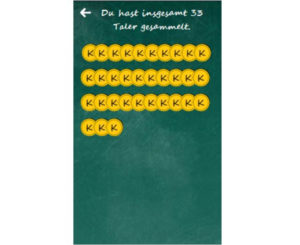
Taler einlösen
Sind genügend Taler gesammelt, können diese eingelöst werden. Über den Menüpunkt „Taler einlösen“ wird der Vorgang gestartet. Je nachdem welches Belohnungssystem aktiviert ist, werden die Varianten “YouTube Videos anschauen” oder “Gutschein verschicken” angezeigt.
YouTube Videos anschauen
Bevor allerdings eine Video-Kategorie ausgewählt werden kann, wird überprüft ob genügend Taler vorhanden sind. Müssen zuerst weitere Taler gesammelt werden, wird dies im Formular angezeigt und der Vorgang wird abgebrochen.
Ist das Taler-Konto ausreichend gefüllt kann ein Video geladen werden. Die Videos sind Kategorien zugewiesen. So kann der Benutzer ein Video nach seiner Lieblings-Kategorie auswählen. Ob ein Video geladen wird ist von drei Faktoren abhängig:
- Das Video darf die maximal eingestellte Dauer nicht überschreiten
- Die Gesamtdauer der bereits geschauten Minuten darf die maximal eingestellte Zeit nicht überschreiten
- Die geschauten Videos werden dem Benutzer zugeordnet und werden eine gewisse Zeit (3 Moante) gespeichert. Der Benutzer sieht innerhalb dieser Zeit das Video kein zweites Mal.
Sind die Voraussetzungen für das Laden gegeben, so wird ein Video aus der Kategorie gestartet.
Nachdem das Video geschaut wurde werden die Taler vom Konto abgezogen. Das Laden von einem neuen Video muss über den Menü-Punkt „Taler einlösen“ erneut gestartet werden. Vorausgesetzt es wurde fleißig geübt und es sind noch ausreichend Taler vorhanden.
Gutschein verschicken
Bei der Variante “Gutschein verschicken”, wird ein Gutschein an die eingegebene E-Mail Adresse verschickt. Der Gutschein wird mit dem Name, der Anzahl Taler und der ausgewählten Belohnung erstellt und die E-Mail beigefügt.
Nachdem die E-Mail erfolgreich verschickt wurde werden die Taler vom Konto abgezogen.